El Régimen de Tributación Simplificado conforma una opción de acceso voluntario y sencillo para que los pequeños contribuyentes cumplan con los deberes tributarios, simplificando sus obligaciones y su contabilidad.
Los comercios inscritos a este régimen pueden optar por la emisión de factura electrónica de forma voluntaria y actuarán como ente emisor y receptor no confirmante, es decir podrán dar y recibir comprobantes electrónicos, pero no será necesario confirmarlos con hacienda.
Por ejemplo: “La empresa Ejemplar pertenece al régimen de tributación simplificada, pero de forma voluntaria desea registrarse como emisor y receptor de comprobantes electrónicos para así llevar un mejor control de sus obligaciones tributarias.”
👉 Índice:
1. Configure la información de su empresa
Para agregar o modificar la información de su cuenta siga estos pasos:
1. Diríjase al menú de “Configuración”.
2. Ubique el recuadro “Empresa” y seleccione la opción “Empresa”.
3. Complete los campos del formulario. Observe los campos del formulario y su explicación.
4. Configure su llave criptográfica de producción para emitir facturas electrónicas. Aquí puede ver el proceso de configuración.
5. Finalmente, haga clic en “Guardar” para aplicar los cambios.
Observe:
✍️ Formulario “Configurar empresa”
Sección - Datos generales
- Nombre: es la denominación con la cual se conoce legalmente la empresa. Se trata de un nombre oficial que aparece en la documentación, por ejemplo: Empresa Ejemplar S.A.
- Tipo de identificación: elija el tipo de identificación de su empresa, puede ser: Cédula Física, Cédula Jurídica, DIMEX, NITE o Pasaporte extranjero.
- Identificación: ingrese el número de identificación del negocio.
- Ubicación: complete cada campo con el dato correspondiente a su domicilio: Provincia, Cantón, Distrito, Barrio y otras señas.
- Correo electrónico: ingrese el correo electrónico de la empresa, en este correo recibirá las respuestas de sus clientes.
- Teléfono: teléfono de su empresa.
- Sitio Web: si tiene un sitio web, puede ingresarlo de forma opcional.
Sección - Configuración básica
- Régimen: seleccione la opción “Régimen Tradicional” para emitir y aceptar comprobantes y la opción “Régimen Simplificado” si solo desea emitir facturas.
- Actividad económica: ingrese la actividad económica relaciona a lo que está vendiendo.
- Número de empleados: seleccione la cantidad de empleados que tiene la empresa.
- Moneda: elija la moneda principal que usará en tu cuenta.
- Sector: seleccione la opción correspondiente.
- Precisión decimal: elija la precisión decimal con la que va a trabajar, para facturación electrónica puede usar la cantidad de decimales que desee.
- Separador decimal: para exportables
2. Configure la llave criptográfica
Alegra cuenta con los servicios de un PSE (proveedor de servicios electrónicos) para emitir comprobantes fiscales autorizados por la DGT, llamado Cyberfuel.
Antes de seguir con el proceso, ingrese al sistema ATV (Administración Tributaria Virtual) del Ministerio de Hacienda, genera el ID y contraseña para comprobantes electrónicos en el menú Comprobantes Electrónicos > Llave Criptográfica de Producción > Generar nueva contraseña en producción. Observe:

Ahora si para configurar la llave criptográfica debe seguir estos pasos:
1. Diríjase al menú de “Configuración”.
2. Ubique el recuadro “Empresa” y seleccione la opción “Empresa”. Verifique que el campo “Factura electrónica” este activo.
3. En la sección “Configuración de facturación electrónica”, ubique el campo “Llave de producción” haga clic en la opción “Seleccionar”. Elija de su equipo el archivo correspondiente a su llave criptográfica, lo identifica por su extensión “.p12”.
📍 Nota: en el campo “Contraseña de clave” ingrese la contraseña de su llave criptográfica.
4. En el campo “Identificación” indique el usuario generado en el ATV e indique la contraseña en el campo “Contraseña de identificación”.
5. Finalmente, haga clic en “Guardar”.
Observe:
Una vez activada esta funcionalidad, podrá emitir sus facturas electrónicas y el sistema creará de forma automática una nueva numeración electrónica, la cual puede modificar en el menú Configuración > Numeraciones.
🔎 Conozca más información acerca de la Facturación Electrónica en Costa Rica.
📢 Importante: Alegra también cuenta con un producto para solo generar factura electrónica denominado Alegra Facturación.
¿Aún no tiene cuenta en Alegra?
Conozca las soluciones del ecosistema Alegra: Alegra Contabilidad, Software Punto de Venta, Alegra Tienda y Alegra Facturación.
Aprenda con nosotros y certifíquese de forma gratuita en Alegra Academy.
¡Únase a nuestro foro de Alegra Community! Allí podrá compartir experiencias y aclarar sus dudas sobre facturación electrónica, contabilidad, normatividad y mucho más.
Descubra las funcionalidades más pedidas y entérese de todas nuestras actualizaciones en el blog de novedades.
¡Crezca junto a Alegra! Únase a nuestras capacitaciones virtuales y fortalezca sus conocimientos en contabilidad, facturación electrónica y más.
Si tiene inquietudes sobre este u otros procesos, nuestro equipo de soporte está listo para ayudarle las 24 horas, cualquier día de la semana, y sin costos adicionales.